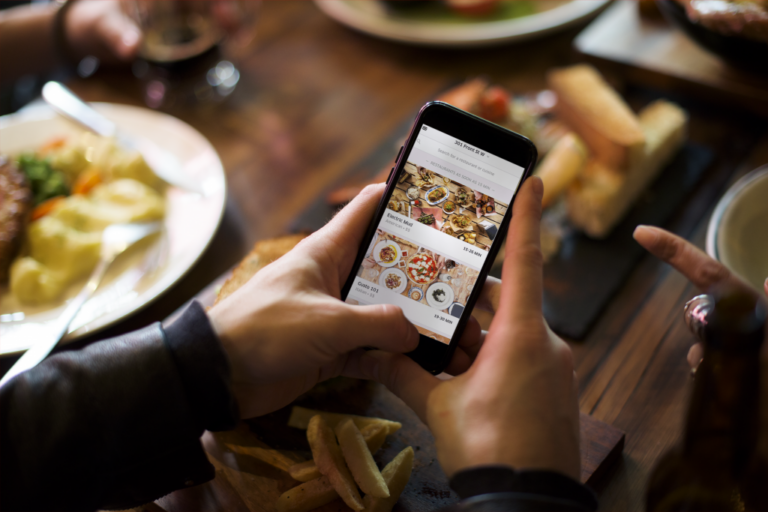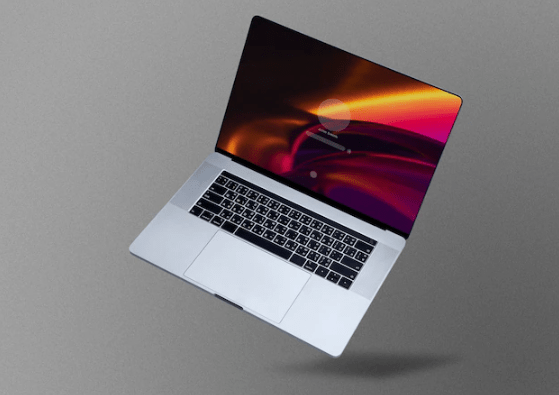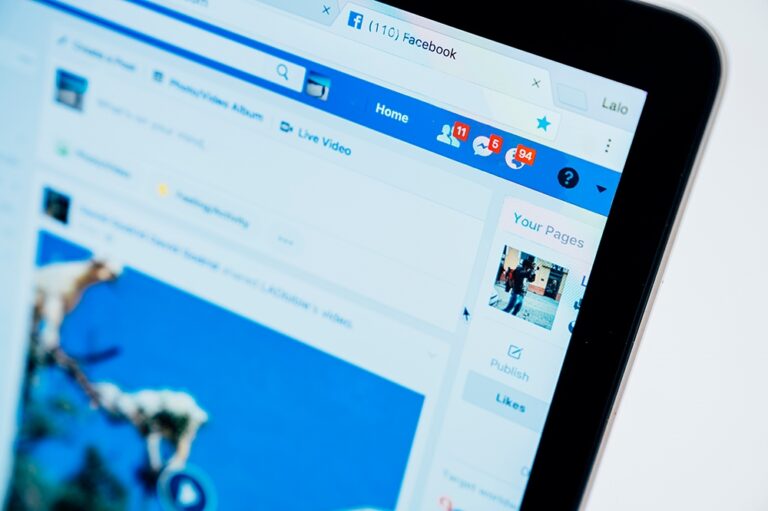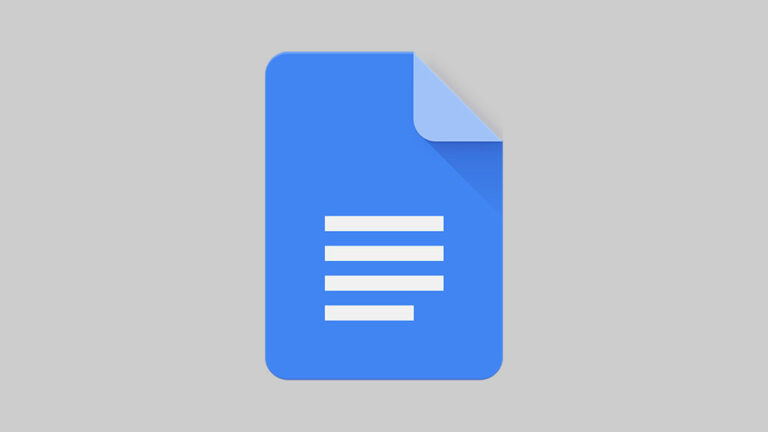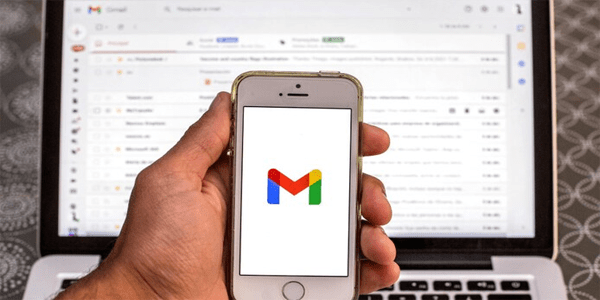Как да сумирате ред в Google Таблици
Google Sheets предлага изобилие от инструменти за опростяване на сложни изчисления, като една от тях е функцията SUM. Въпреки че това е основна формула, не всеки потребител на Google Sheets знае за всички предимства от използването му. Освен това начинът, по който въвеждате формулата и стойностите, може да повлияе на работата на функцията.

Ако се чудите как да сумирате правилно цял ред в приложението, ние сме тук, за да ви помогнем. В това ръководство ще обясним как да сумирате ред в Google Таблици по правилния начин. Също така ще споделим инструкции как да сумирате само избрани стойности или диапазон от клетки. Освен това ще отговорим на някои въпроси, свързани с темата.
Функции SUM в Google Таблици
Программы для Windows, мобильные приложения, игры - ВСЁ БЕСПЛАТНО, в нашем закрытом телеграмм канале - Подписывайтесь:)
Функцията SUM в Google Sheets, точно както в Microsoft Office Excel, сумира избраните стойности. Полезно е, защото може да е твърде трудно да въведете формула, ако трябва да съберете само няколко стойности. Разбира се, можете да намерите „2+3+4” без помощта на компютър. Но на практика формулата е изключително полезна за всякакви стойности.
Основното предимство е, че сумата се актуализира автоматично, когато някоя от стойностите се промени или добави към избран ред или колона. Например, ако промените „2“ в горепосочения пример на „1“, стойността в клетката за сумата ще се актуализира от „9“ на „8“ сама.
От друга страна, без формулата ще трябва да преизчислявате сумата всеки път, когато правите промени. Поради тази причина ви съветваме да не въвеждате самата стойност, когато използвате формулата „=SUM“. Вместо това въведете номера на клетка, съдържаща стойността. Ще разгледаме по-отблизо как да използвате функцията в следващия раздел.
Сумиране на редове в Google Таблици
След като вече знаете защо функцията SUM е толкова полезна, е време да разберете как да я използвате. За да сумирате цял ред, следвайте инструкциите по-долу:
- Отворете електронната си таблица или следвайте този пример.

- Сега изберете клетка, въведете „=SUM(“ и след това щракнете върху числото вляво от вашия ред, в този пример 6.

- Натиснете клавиша Enter или щракнете върху зелената отметка вляво от вашата формула. Резултатът ще се появи в избраната от вас клетка.

Забележка: Когато изберете цял ред, като щракнете върху числото отляво, новите стойности, въведени в този ред, автоматично се добавят към сумата.
Ако желаете да изберете само определени клетки, ето първия начин да съберете само избраните стойности:
- Въведете “=SUM(” в празна клетка и задръжте натиснат Ctrl и щракнете върху всяка клетка, която искате да добавите към нея. Ще видите номерата на клетките да се появяват във вашата формула.

- Сега натиснете Enter и резултатите, $30,00 в този пример, ще се покажат в клетката.

- Друга възможност е да въведете номера на първата клетка, която искате да сумирате, или да щракнете върху нея.

- Въведете символа „:“, без да натискате интервал и въведете номера на последната клетка във вашия диапазон или щракнете върху нея. По желание можете да щракнете и задържите край на рамката около първата избрана клетка. След това задръжте и го плъзнете, за да изберете диапазона.

- Въведете затваряща скоба и натиснете клавиша Enter или щракнете върху зелената отметка вляво от вашата формула. Резултатът, $45,00 в този пример, ще се появи в избраната от вас клетка.

По желание можете да изберете желаната функция от менюто, вместо да въвеждате формулата. Следвайте стъпките по-долу:
- Изберете клетка и щракнете върху Вмъкване > Функция > Математика и изберете SUM.

- Както преди, изберете реда си, в този пример ще използваме B8:D8.

- Натиснете клавиша Enter или щракнете върху зелената отметка вдясно от лентата с формули. Резултатът от вашата сума ще се появи в избраната клетка, $60,00 в този пример.

Често задавани въпроси
В този раздел ще отговорим на още въпроси относно използването на функцията SUM в Google Таблици.
Как изтривате празни редове и колони в Google Таблици?
Вижте нашата статия за изтриване на празни редове и колони в Google Таблици.
Да го обобщим
Надяваме се, че нашето ръководство ви е помогнало да намерите сумата от стойности в ред в Google Таблици. Когато се използва интелигентно, тази проста функция може да ви освободи от ненужни проблеми. Следвайте нашите съвети, за да изберете необходимите стойности по-бързо и имайте предвид бележките. Правилното използване на функцията SUM елиминира риска от човешка грешка при изчисленията и гарантира, че сумата се актуализира съответно при промяна на стойностите.
Смятате ли, че функцията SUM е по-добре внедрена в Google Таблици или MS Excel? Споделете вашите мнения в секцията за коментари по-долу.
Программы для Windows, мобильные приложения, игры - ВСЁ БЕСПЛАТНО, в нашем закрытом телеграмм канале - Подписывайтесь:)